
呼叫小度苹果手机怎么设置 iPhone手机如何连接小度音箱
发布时间:2024-03-31 11:19:03 来源:丰图软件园
在日常生活中,使用智能设备已经成为了一种常态,苹果手机作为人们使用最广泛的智能手机之一,如何与其他智能设备连接并实现更多功能,成为了很多用户关注的焦点。小度音箱作为一款受欢迎的智能音箱产品,也备受用户喜爱。如何让iPhone手机连接小度音箱呢?如何设置才能让小度音箱更好地为我们服务呢?下面我们就来详细了解一下。
iPhone手机如何连接小度音箱
具体方法:
1.
首先进入小度音箱应用的主页面中,然后点击右上方我的选项。
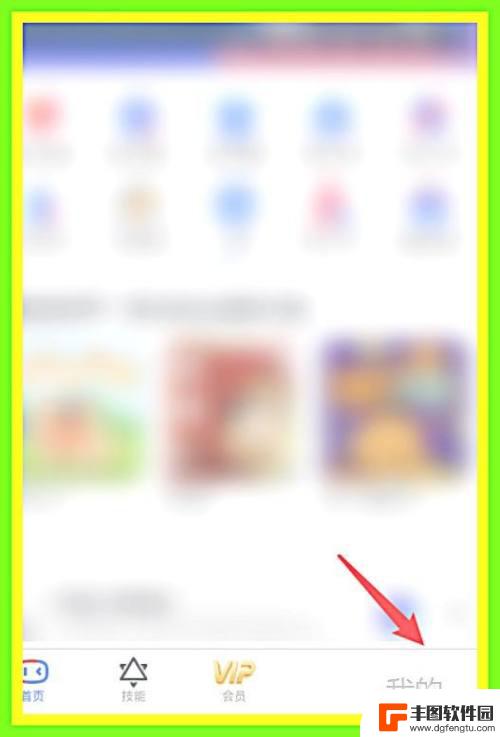
2.在我的主页面中,然后选择小度音箱设备下方的更多设置。
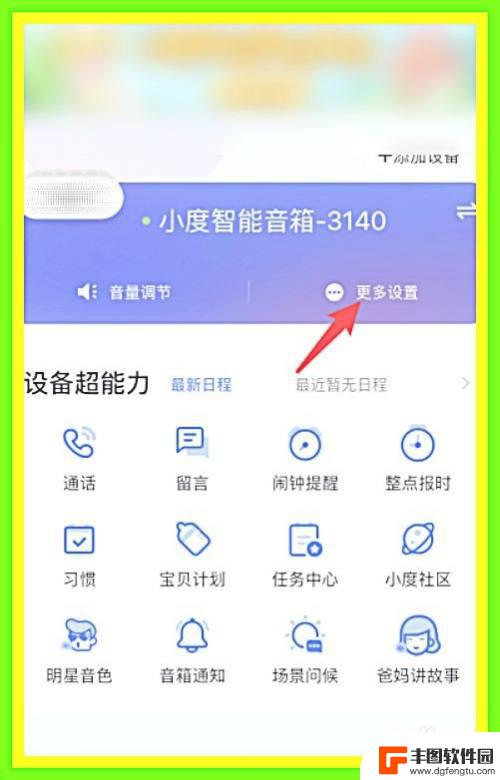
3.如图,这时我们需要选择蓝牙设置的选项。
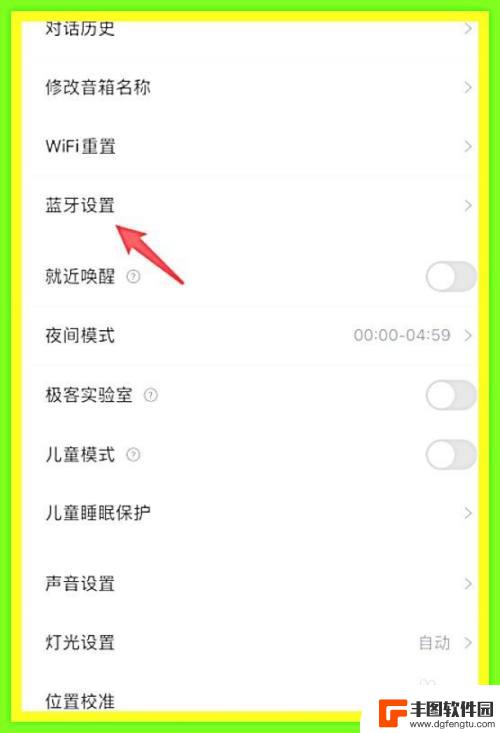
4.在设置的主页面中,选择音箱蓝牙可被新设备发现后方的开关将其开启。
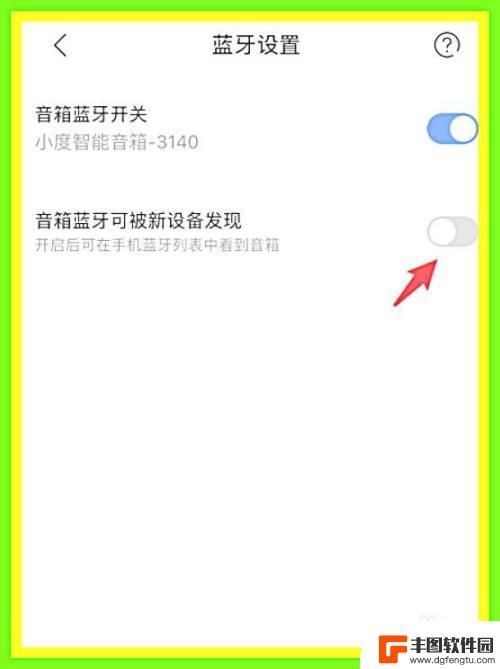
5.如图,这时我们需要进入iPhone手机的设置中。然后点击进入蓝牙。
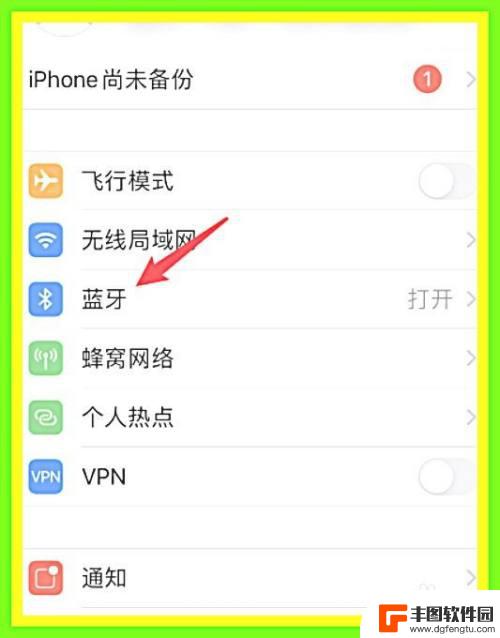
6.在其他设备下方,点击小度音箱的蓝牙名称。即可连接小度音箱播放音乐。
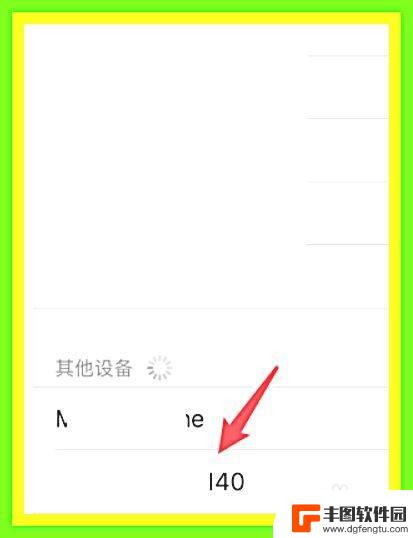
以上就是呼叫小度苹果手机怎么设置的全部内容,有遇到相同问题的用户可参考本文中介绍的步骤来进行修复,希望能对大家有所帮助。
热门游戏
- 相关教程
- 小编精选
-
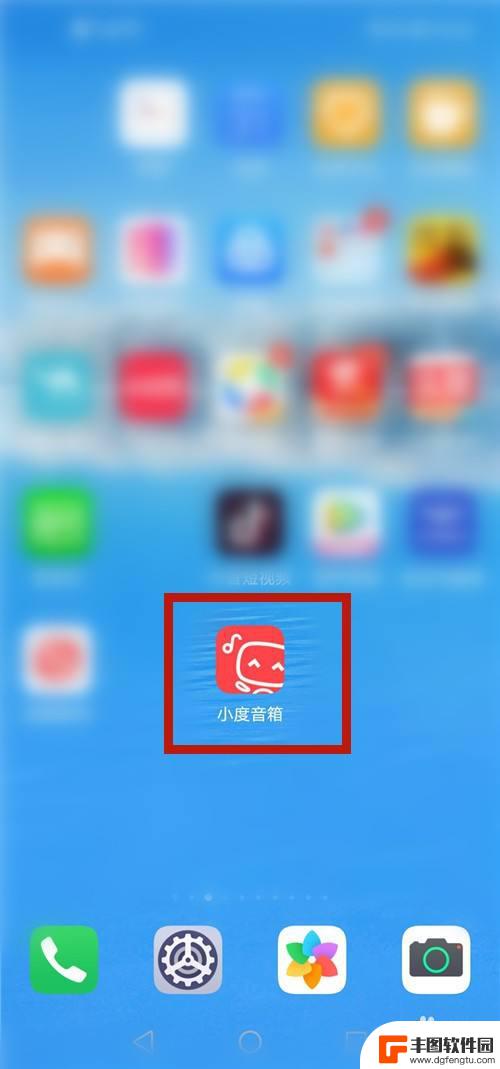
手机和小度怎么连接 小度音箱如何与手机连接
手机和小度音箱的连接是一项非常简单且便捷的操作,用户只需在手机上下载并安装小度音箱的App,然后在App中进行简单的设置,即可实现手机和小度音箱的连接。通过这种连接方式,用户可...
2024-04-04
-
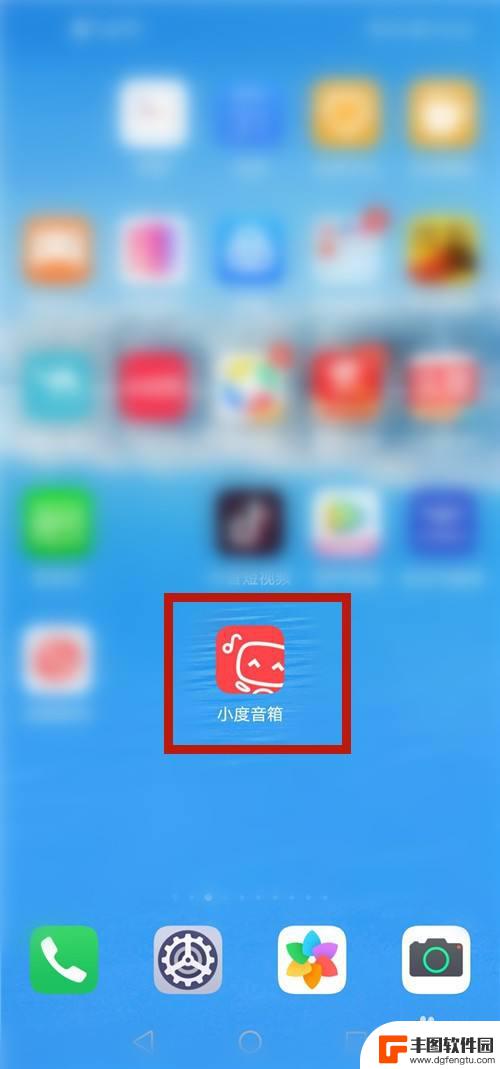
怎么手机连接小度音响 手机和小度音箱如何连接
科技的发展给我们的生活带来了许多便利和乐趣,当提到智能音箱时,小度音响无疑是众多用户的首选。许多人对于如何将手机与小度音箱进行连接感到困惑。事实上手机与小度音箱之间的连接并不复...
2024-01-28
-
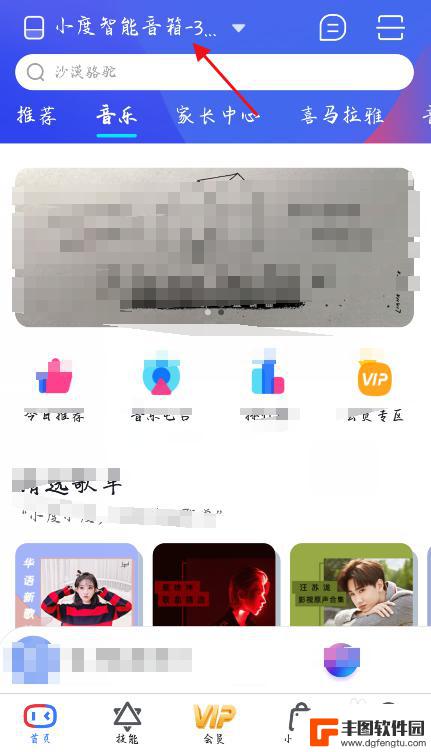
小度音箱怎么播放手机本地音乐 小度音箱如何播放手机应用上的音乐
小度音箱作为一款智能音箱,除了可以通过语音控制来播放网络音乐外,还可以通过连接手机来播放手机本地音乐,用户只需在小度音箱设置中将手机与音箱连接,便可以通过语音指令或者手机应用来...
2024-03-23
-
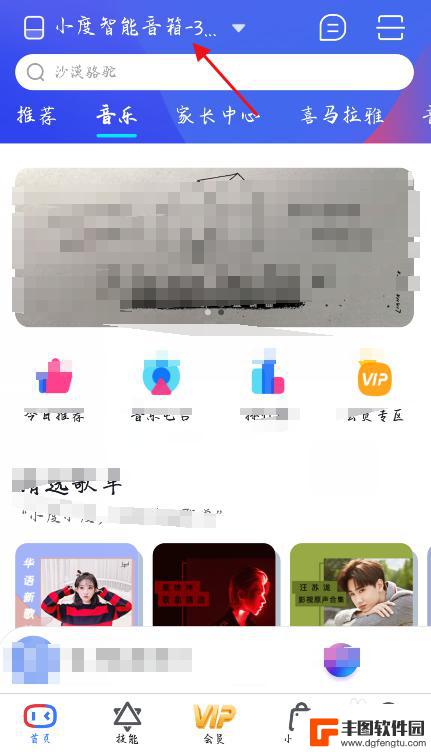
小度怎么连手机蓝牙放歌 小度音箱如何播放手机应用上的音乐
在现代科技飞速发展的今天,人们对于音乐的需求也变得越来越多样化和便捷化,随着智能音箱的普及,人们可以通过手机蓝牙连接小度音箱,实现随时随地放歌的愿望。而小度音箱不仅可以播放来自...
2024-04-08
-
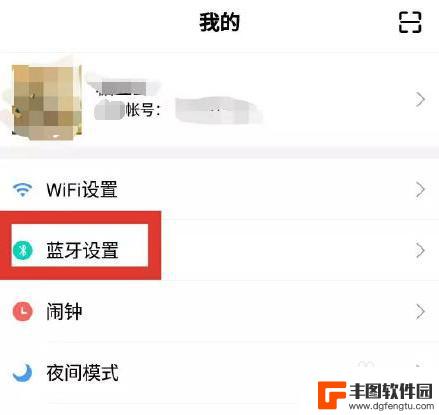
小米小爱音箱怎么连接电视 小米电视如何与小爱音响连接
小米小爱音箱作为一款智能音箱,拥有丰富的功能和智能化的操作方式,不仅可以为用户提供语音助手服务,还可以连接其他智能设备,实现智能家居的控制,对于想要将小米小爱音箱连接到电视的用...
2024-05-03
-

小米音箱小爱同学怎么连接蓝牙 小爱同学蓝牙配对教程
小米音箱的小爱同学是一款智能音箱,具有强大的语音识别和智能控制功能,它不仅可以通过Wi-Fi连接到互联网,还支持蓝牙配对,使用户可以通过蓝牙连接其他设备,如手机、平板电脑等,实...
2024-03-22
-

用苹果手机如何查找另一部手机位置 iphone如何查找另一部iphone的位置
在日常生活中,我们经常会遇到手机不慎遗失的情况,而苹果手机提供了一项非常便利的功能,可以帮助我们迅速找回丢失的手机,通过查找我的iPhone功能,我们可以轻松定位另一部iPho...
2024-09-20
-

如何更改手机游戏时长设置 手机使用时长规划建议
在如今移动互联网时代,手机已经成为人们生活中不可或缺的一部分,长时间使用手机对我们的健康和生活质量可能会带来负面影响。更改手机游戏时长设置和合理规划手机使用时长显得尤为重要。通...
2024-09-20















